 Page de garde > Tutoriel logiciel > 12 façons de réparer une lampe de poche iPhone qui ne fonctionne pas
Page de garde > Tutoriel logiciel > 12 façons de réparer une lampe de poche iPhone qui ne fonctionne pas
12 façons de réparer une lampe de poche iPhone qui ne fonctionne pas
C'est un énorme obstacle lorsque la lampe de poche de votre iPhone cesse de fonctionner et que vous voyez une icône de lampe de poche grisée. Examinons donc les différentes solutions que vous pouvez essayer pour faire fonctionner à nouveau la torche de votre iPhone.
1. Désactivez le mode faible consommation
Le mode faible consommation désactive certaines fonctionnalités de votre iPhone pour économiser la batterie. Lorsqu'il est activé, la couleur du niveau de votre batterie apparaît en jaune au lieu de vert.
L'invite du mode faible consommation s'affiche automatiquement lorsque le pourcentage de votre batterie tombe en dessous de 20 %. Si vous souhaitez économiser la batterie, vous pouvez également choisir de garder votre iPhone en mode faible consommation tout le temps.
Mais la lampe de poche de votre iPhone fait souvent partie de ces fonctionnalités désactivées par ce mode. Pour désactiver le mode faible consommation, accédez à l'application Paramètres, sélectionnez Batterie et appuyez pour désactiver le mode faible consommation.
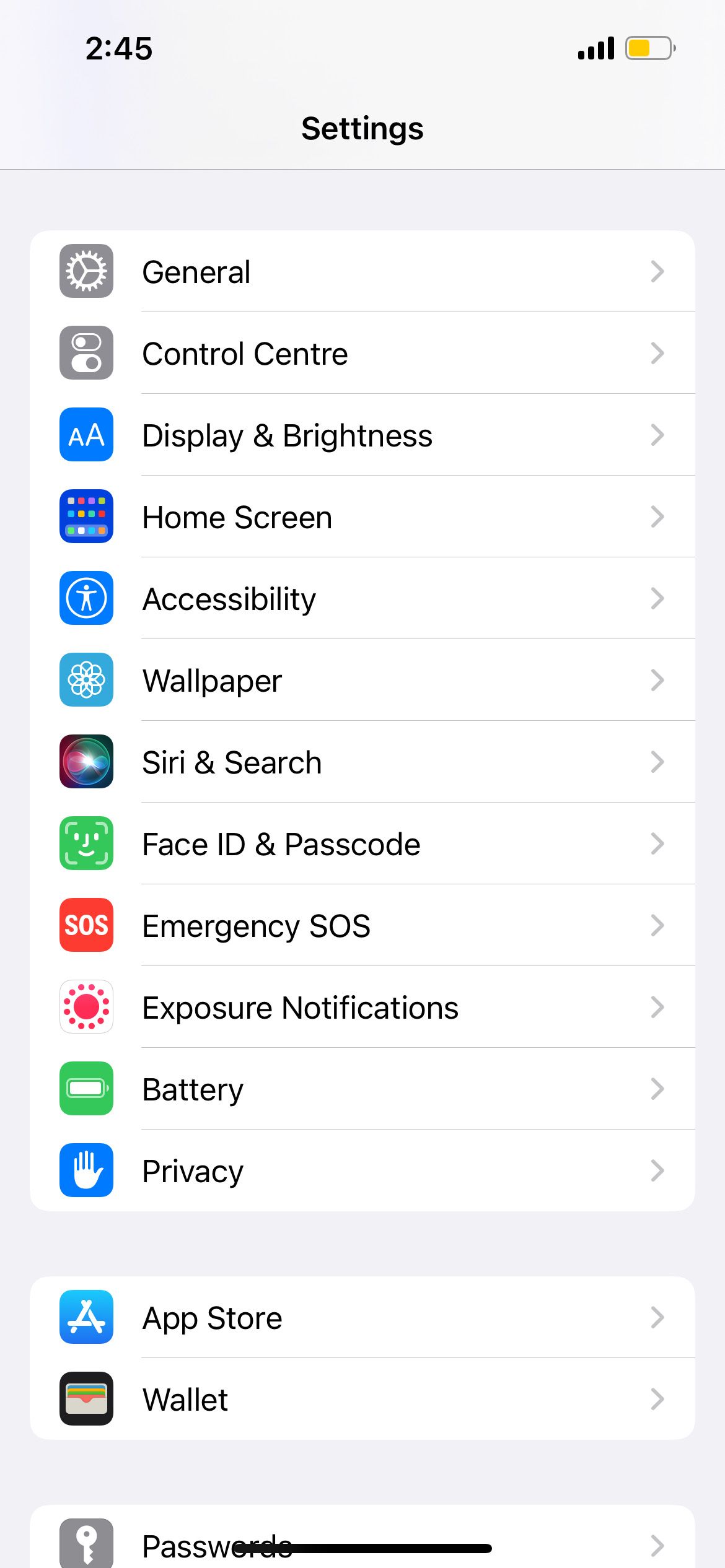
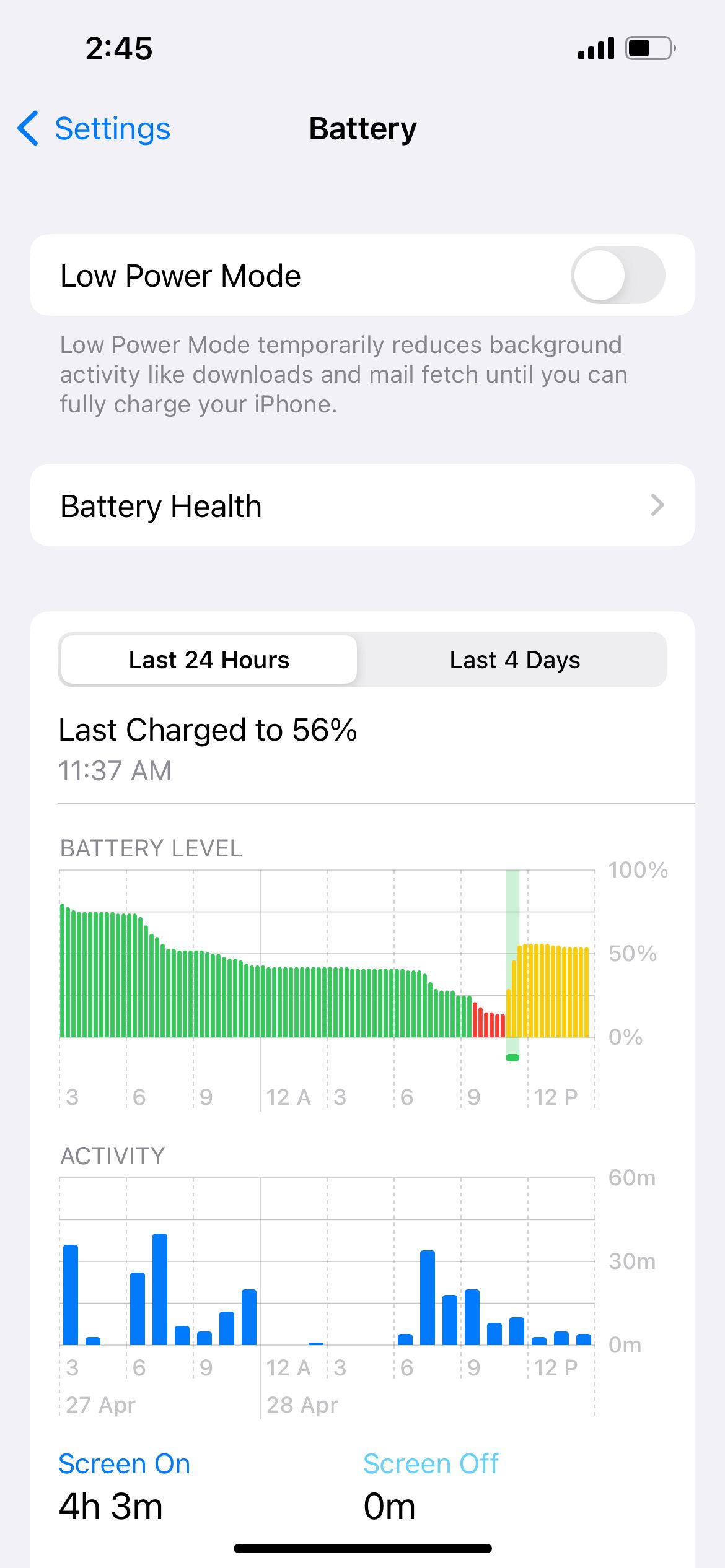
2. Chargez votre iPhone
Même après avoir désactivé le mode faible consommation, vous constaterez peut-être que la lampe de poche de votre iPhone ne fonctionne toujours pas. Cela peut être simplement dû au fait que votre appareil ne dispose pas de suffisamment de batterie pour prendre en charge la fonctionnalité à ce moment-là. Par conséquent, vous devez brancher votre iPhone sur une source d’alimentation et commencer à le charger.
La fonction lampe de poche devrait recommencer à fonctionner une fois que votre iPhone aura suffisamment de puissance.
3. Vérifiez que votre iPhone n'est pas trop chaud
Lorsque votre iPhone devient trop chaud, la lampe de poche peut cesser de fonctionner. Il n'est pas conseillé de continuer à utiliser un iPhone en surchauffe. Si votre appareil dépasse une limite de température particulière, il finira par s'éteindre jusqu'à ce qu'il refroidisse. Vous verrez également un avertissement apparaître sur votre écran si la température devient trop élevée.

Pour permettre à la température de votre appareil de baisser naturellement, placez votre iPhone dans un endroit frais et sec, à l'abri de la lumière directe du soleil. N'essayez cependant pas de mettre votre appareil au réfrigérateur, car cela pourrait l'endommager. Trouvez simplement un endroit naturellement frais et ombragé. Une fois votre appareil refroidi, la lampe de poche de votre iPhone devrait recommencer à fonctionner.
4. Supprimez la lampe de poche du centre de contrôle
Si la lampe de poche de votre iPhone ne fonctionne toujours pas, une autre solution potentielle consiste à supprimer l'option de lampe de poche du centre de contrôle, puis à la rajouter. . Voici comment procéder :
Accédez à l'application Paramètres. Sélectionnez Centre de contrôle. Sous Commandes incluses, appuyez sur l'icône rouge moins (–) pour la lampe de poche (ou la torche, dans certaines régions). Appuyez sur Supprimer pour confirmer. Pour rajouter la lampe de poche, faites défiler jusqu'à la section Plus de contrôles. Appuyez sur l'icône plus ( ) pour la lampe de poche (ou la torche).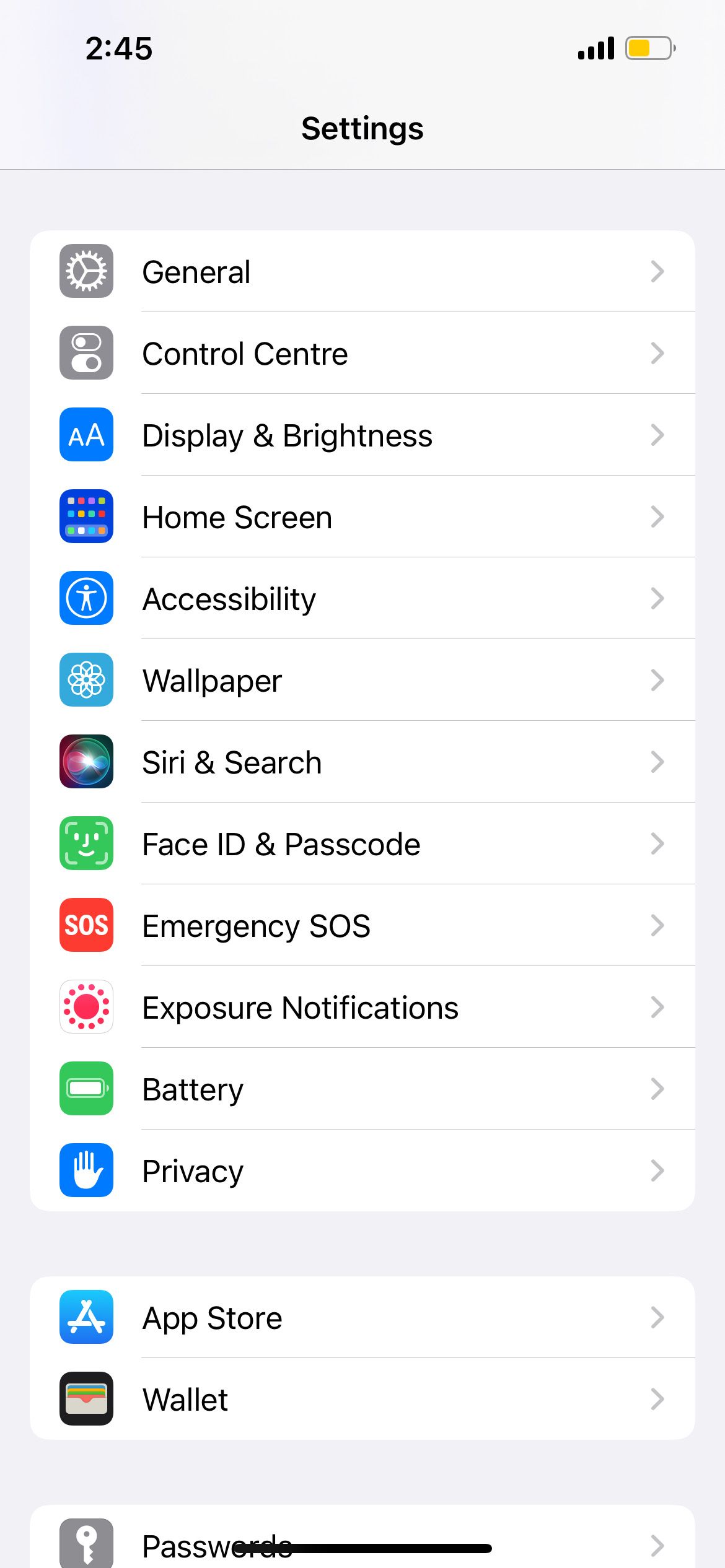
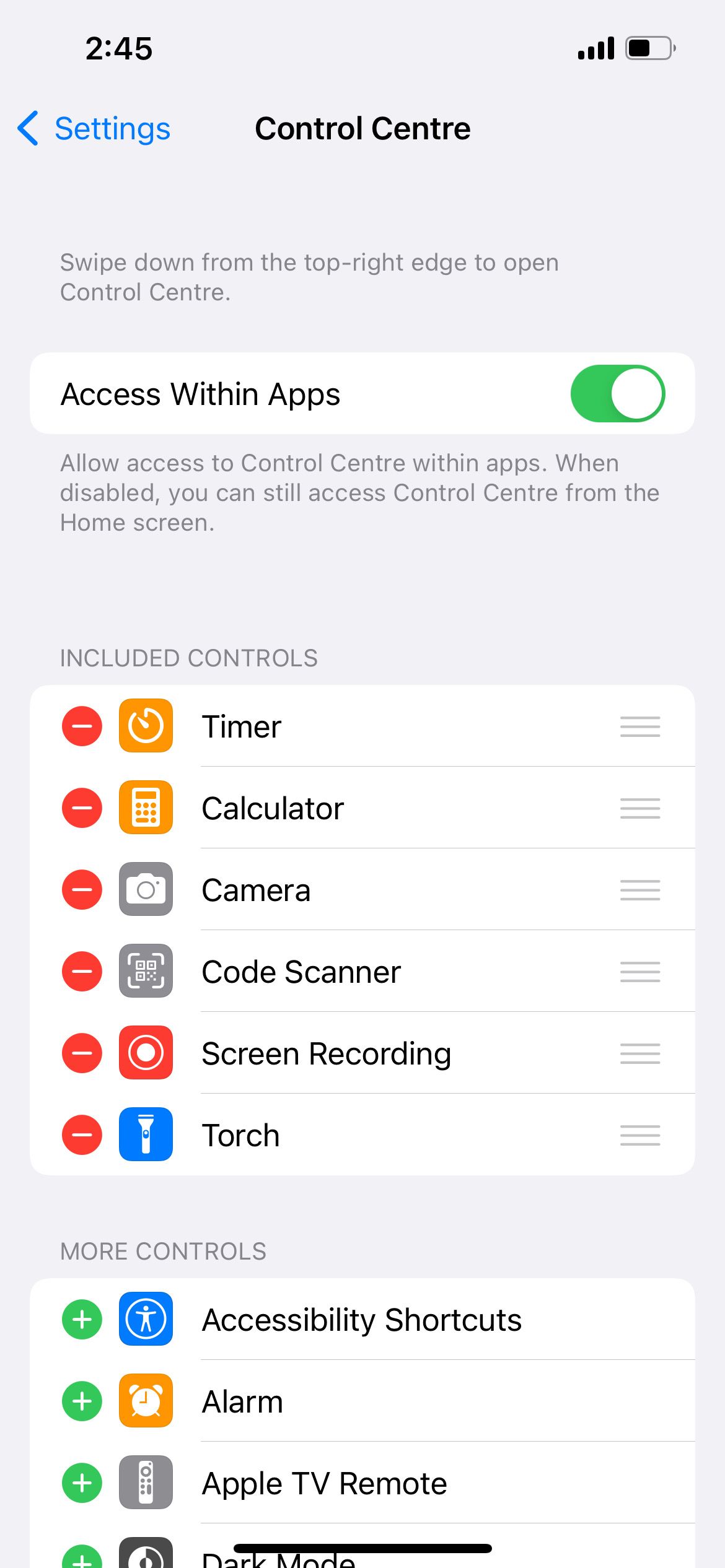
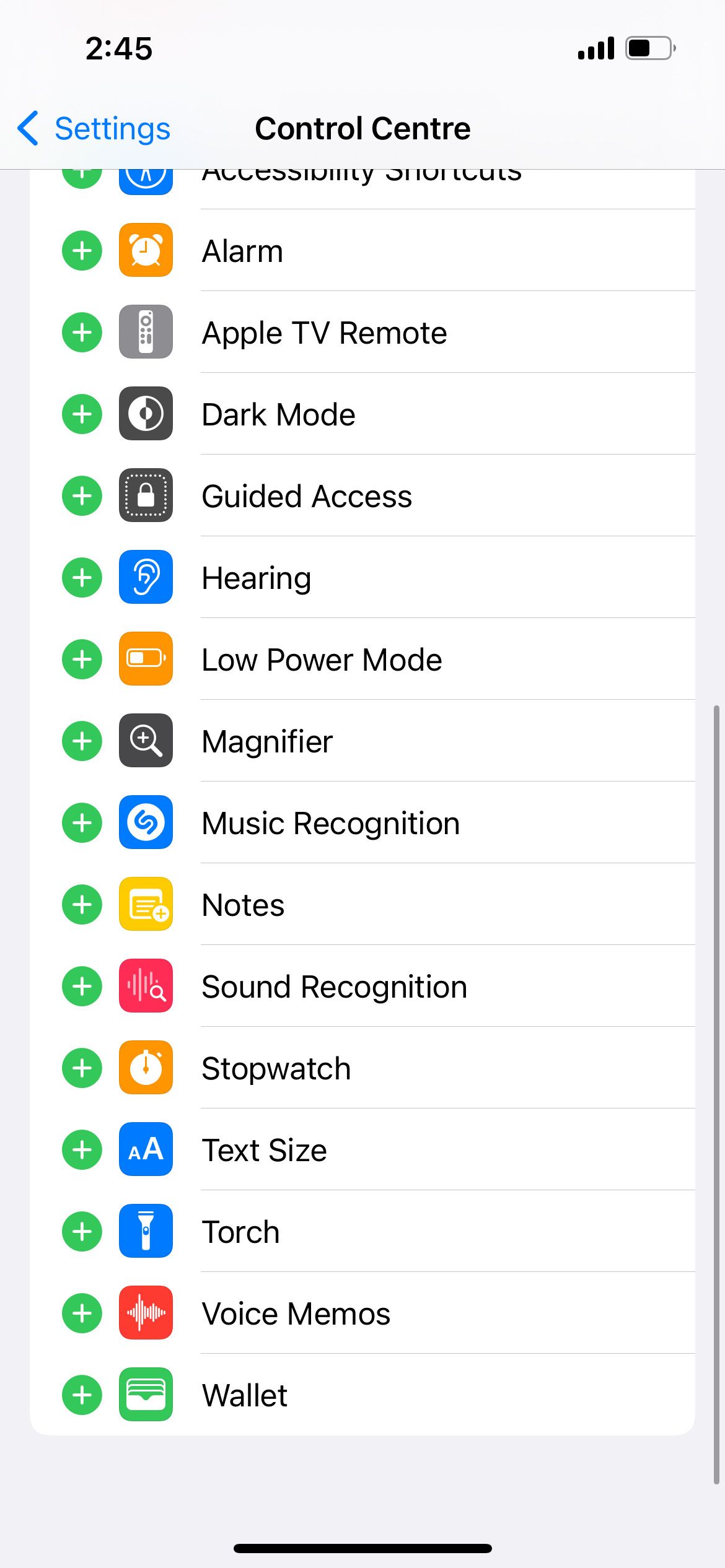
5. Fermez l'application Appareil photo de votre iPhone
La fonction flash de l'appareil photo de votre iPhone utilise la même lumière que la lampe de poche. Si l'application Appareil photo est ouverte, il est normal de voir l'icône de la lampe de poche du Centre de contrôle grisée. En effet, vous ne pouvez pas utiliser les deux fonctionnalités en même temps.
Pour résoudre ce problème, quittez simplement l'application Appareil photo et accédez à nouveau à votre centre de contrôle. Vous devriez voir que le bouton de la lampe de poche peut à nouveau être sélectionné comme d'habitude.
6. Allumez votre lampe de poche à l'aide du flash de l'appareil photo
Si vous ne parvenez pas à allumer la lampe de poche de votre iPhone à partir du centre de contrôle, une solution de contournement consiste à l'allumer dans l'application Appareil photo en activant la fonction flash. Voici comment procéder :
Dans l'application Appareil photo, accédez au mode Vidéo. Faites glisser votre doigt depuis le menu du bas vers le haut (sur le mot Vidéo) pour afficher plus d'options. Appuyez sur l'icône Flash. Sélectionnez Activé.

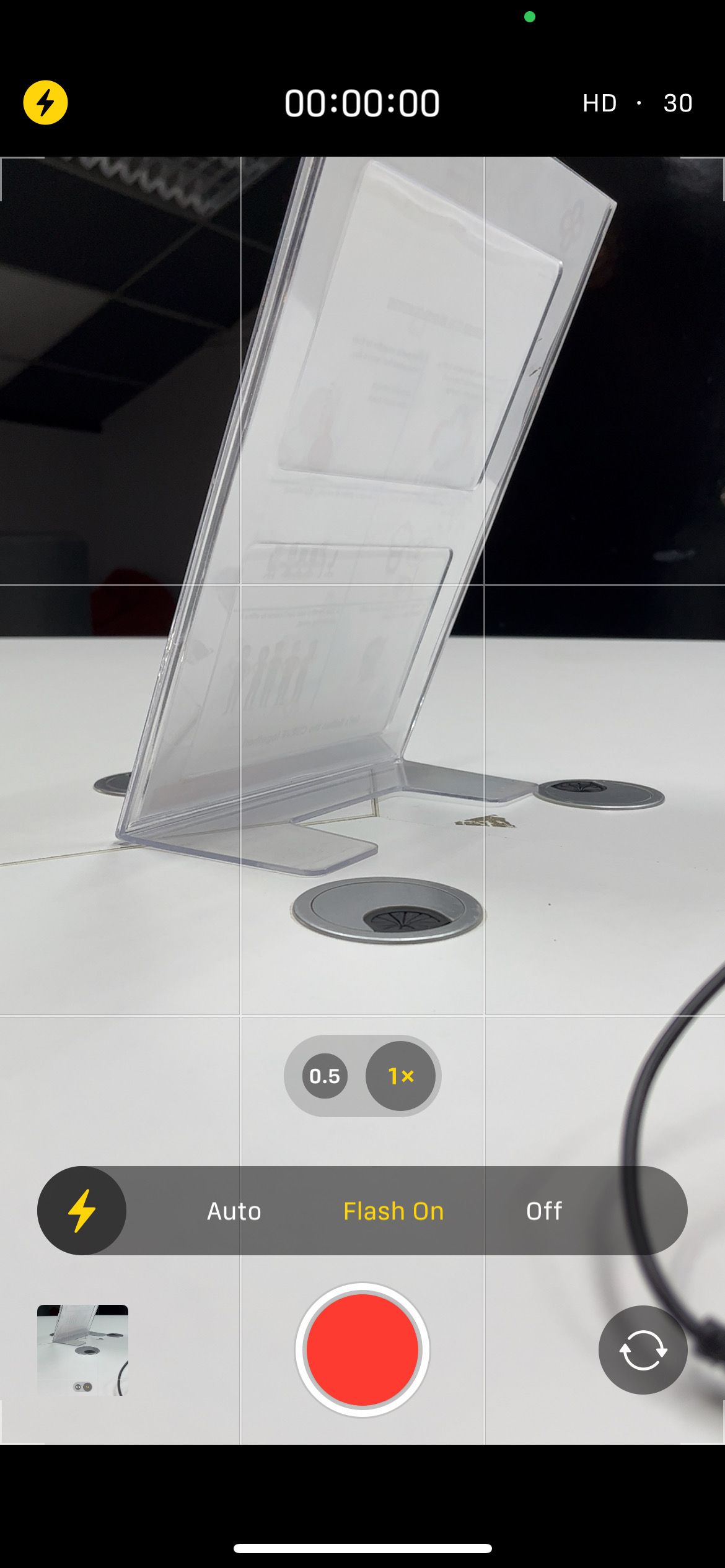
7. Activez le flash dans l'application Appareil photo de votre iPhone
Pour vous débarrasser des problèmes qui empêchent la lampe de poche de votre iPhone de fonctionner, vous pouvez également essayer d'allumer le flash de votre appareil photo. et éteint. Les étapes sont les mêmes que la solution de contournement pour activer le flash de l'appareil photo de votre iPhone, comme indiqué dans la solution précédente. Mais au lieu de laisser le Flash activé, basculez entre Activé et Désactivé plusieurs fois.
8. Demandez à Siri d'allumer la lampe de poche de votre iPhone
Si le flash de votre appareil photo ne semble pas fonctionner non plus, il existe un autre moyen d'activer la lampe de poche de votre iPhone : Siri. À moins que la batterie de votre appareil soit absolument faible, Siri peut vous aider à allumer la lampe de poche de votre iPhone même si l'icône est grisée.
Tout d’abord, configurez Siri sur votre iPhone. Ensuite, appuyez longuement sur le bouton latéral de votre iPhone ou dites « Hey Siri ». Lorsque l'icône Siri apparaît sur l'écran de votre iPhone, dites « Allumez la lampe de poche ». Votre lampe de poche devrait s'allumer instantanément et Siri dira également qu'elle est allumée maintenant.
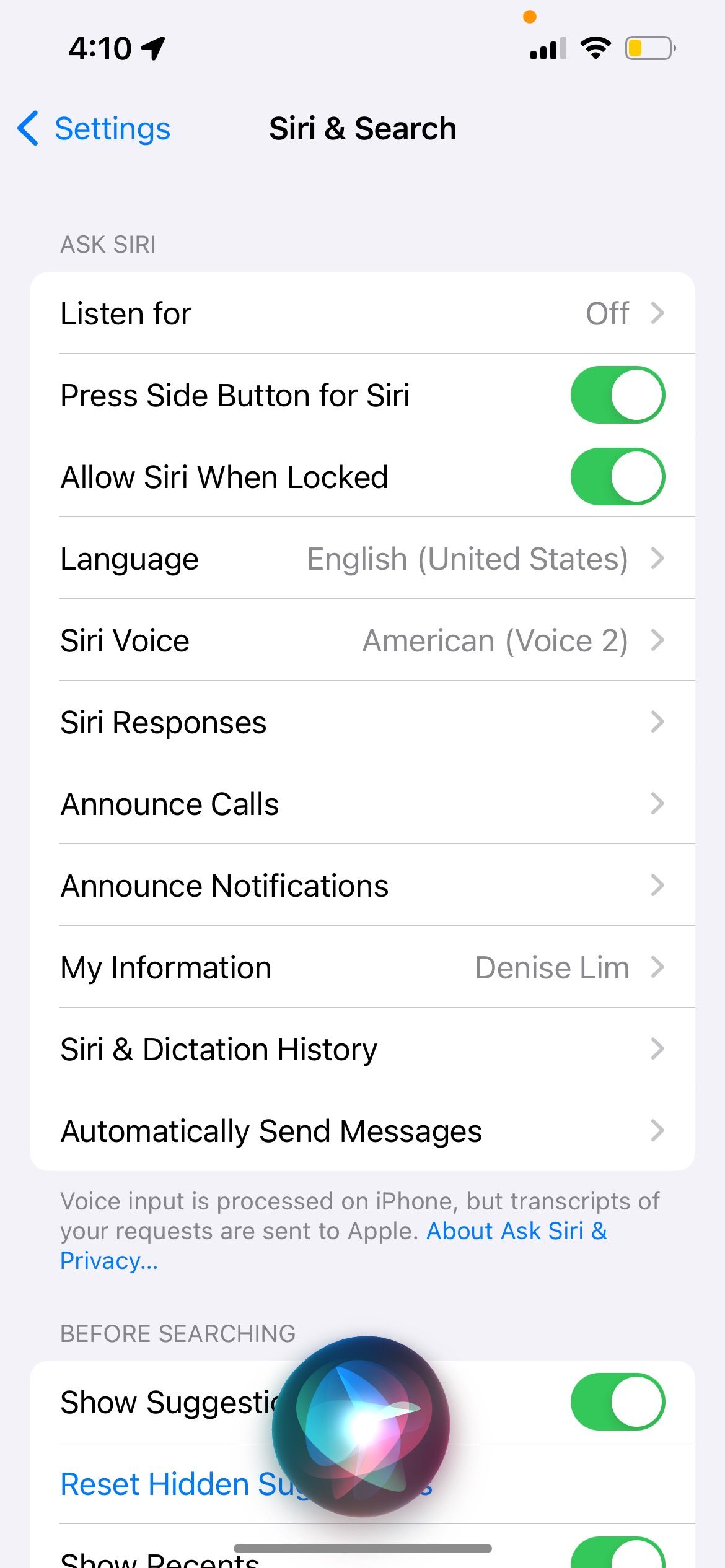
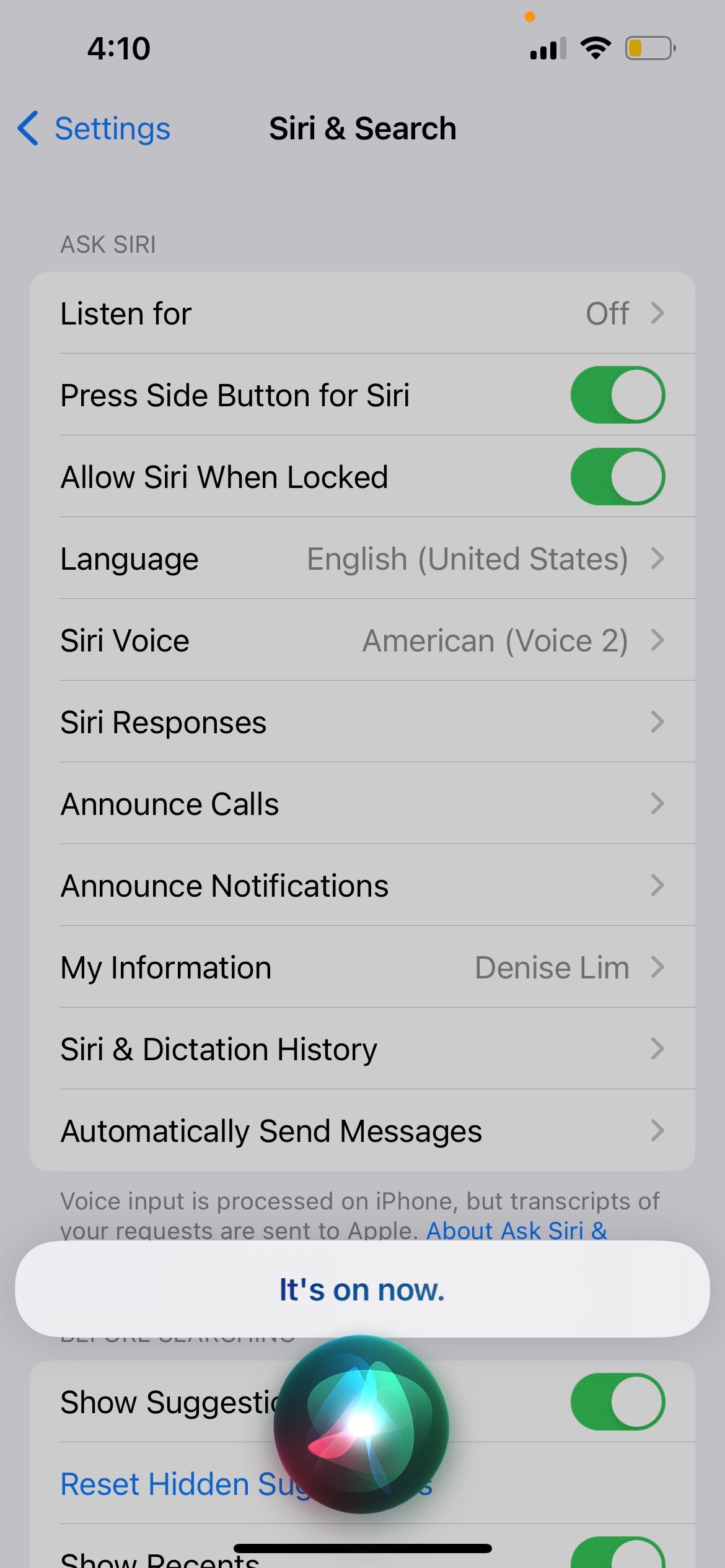
9. Mettez à jour l'iOS de votre iPhone
Les mises à jour iOS sont généralement accompagnées de correctifs pour les bugs de performances et divers problèmes. Donc, peut-être que tout ce que vous devez faire pour réparer la lampe de poche de votre iPhone est de mettre à jour votre iPhone avec la dernière version d'iOS.
Accédez à Paramètres > Général > Mise à jour du logiciel pour voir si une mise à jour est disponible pour votre iPhone. Assurez-vous que votre iPhone est en charge ou dispose de plus de 50 % de batterie avant de poursuivre le processus de mise à jour.
10. Redémarrez votre iPhone
Si les méthodes ci-dessus ne résolvent pas le problème et que la lampe de poche de votre iPhone ne fonctionne toujours pas, la prochaine étape à essayer consiste à redémarrer votre iPhone.
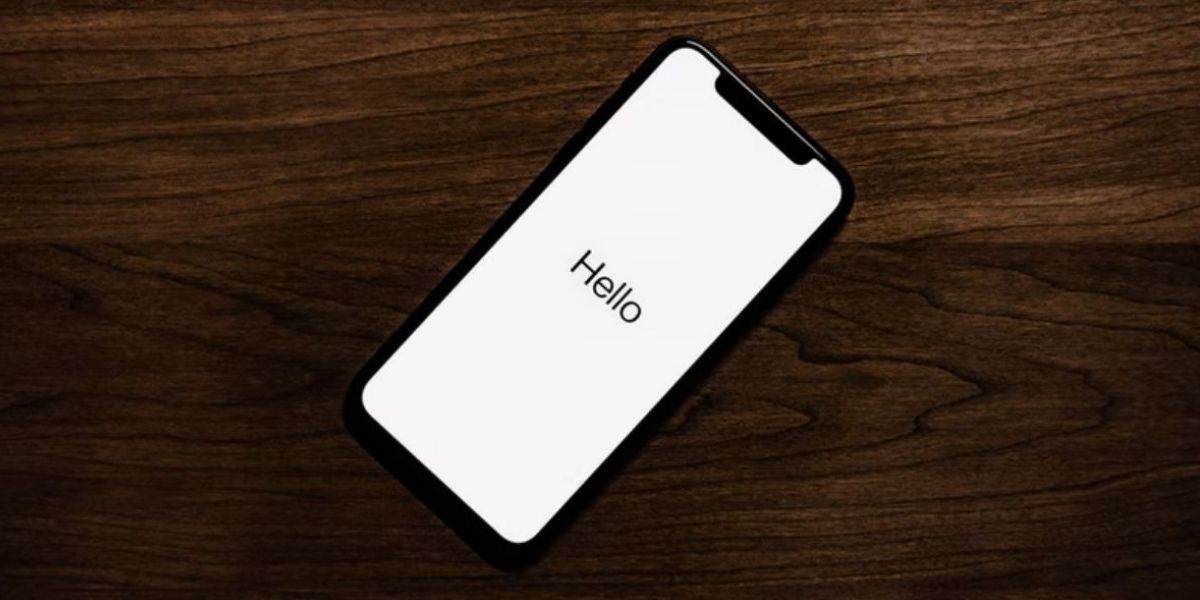
La méthode que vous devez suivre varie en fonction du modèle d'iPhone que vous possédez. Mais en général, vous pouvez accéder à Paramètres > Général > Arrêter > Faire glisser pour éteindre. Ensuite, maintenez le bouton latéral enfoncé pour redémarrer votre iPhone une fois qu'il est éteint.
11. Restaurer votre iPhone à partir d'une sauvegarde précédente
Outre la mise à jour et le redémarrage de votre iPhone, vous pouvez également essayer de restaurer votre iPhone à partir d'une sauvegarde précédente lorsque la lampe de poche fonctionnait encore comme d'habitude. Cependant, lorsque vous utilisez cette méthode, gardez à l'esprit que vous perdrez également toutes les nouvelles données ajoutées à votre appareil depuis que vous avez effectué cette sauvegarde.
12. Réinitialiser tous les paramètres de votre iPhone
Si tout le reste échoue, la dernière solution que vous pouvez tenter est de réinitialiser les paramètres de votre iPhone en accédant à Paramètres > Général > Transférer ou Réinitialiser l'iPhone. Appuyez sur Réinitialiser et choisissez Réinitialiser tous les paramètres dans le menu contextuel. Vous ne perdrez aucune donnée de votre iPhone ; tout cela ne fait que rétablir les paramètres de votre iPhone aux valeurs par défaut d'usine.
Notez que le processus de réinitialisation peut prendre beaucoup de temps, surtout si vous avez beaucoup de données sur votre iPhone. Donc, si vous êtes coincé dans le noir et avez un besoin urgent d'une lampe de poche, ne comptez pas sur la réinitialisation de votre iPhone sur-le-champ !
Assurez-vous de ne pas choisir accidentellement Effacer tout le contenu et les paramètres dans le menu Réinitialiser. Cela supprimerait toutes les données de votre appareil.
Solutions efficaces lorsque la lampe de poche de votre iPhone ne fonctionne pas
Si vous vous demandez pourquoi la lampe de poche ne fonctionne pas sur votre iPhone, nous espérons que cette liste de correctifs vous a aidé à résoudre le problème. problème efficacement.
Toutefois, si le problème persiste, il est préférable de contacter un fournisseur de services agréé Apple. Un technicien examinera ensuite votre appareil et déterminera les réparations matérielles potentielles nécessaires.
-
 3 correctifs pour l'échec de la connexion à Gmail dans l'application Mail sur MacCorrections de base Vérifiez votre vitesse Internet : Essayez de vous connecter à une bande de fréquence de 5 GHz si vous disposez d'un routeur do...Tutoriel logiciel Publié le 2024-11-07
3 correctifs pour l'échec de la connexion à Gmail dans l'application Mail sur MacCorrections de base Vérifiez votre vitesse Internet : Essayez de vous connecter à une bande de fréquence de 5 GHz si vous disposez d'un routeur do...Tutoriel logiciel Publié le 2024-11-07 -
 3 correctifs pour l'application Translate ne fonctionnant pas sur iPhoneCorrections de base Activer ou désactiver le mode sur l'appareil : Ouvrez Paramètres > Traduire > Désactiver le mode sur l'appareil. Vérifiez ...Tutoriel logiciel Publié le 2024-11-07
3 correctifs pour l'application Translate ne fonctionnant pas sur iPhoneCorrections de base Activer ou désactiver le mode sur l'appareil : Ouvrez Paramètres > Traduire > Désactiver le mode sur l'appareil. Vérifiez ...Tutoriel logiciel Publié le 2024-11-07 -
 Qu'est-ce que le nombre de cycles (batterie) sur Mac et comment le vérifierQuel est le nombre de cycles sur mon MacBook Un décompte de cycles sur votre Mac correspond au moment où vous utilisez 100 % de la puissance de sa bat...Tutoriel logiciel Publié le 2024-11-07
Qu'est-ce que le nombre de cycles (batterie) sur Mac et comment le vérifierQuel est le nombre de cycles sur mon MacBook Un décompte de cycles sur votre Mac correspond au moment où vous utilisez 100 % de la puissance de sa bat...Tutoriel logiciel Publié le 2024-11-07 -
 Correction de l'erreur Steam Aucune source de téléchargement ? Tout ce que vous devez savoirSelon l'erreur Steam Aucune source de téléchargement que vous signalez, nous explorons et obtenons plusieurs solutions efficaces qui seront partag...Tutoriel logiciel Publié le 2024-11-07
Correction de l'erreur Steam Aucune source de téléchargement ? Tout ce que vous devez savoirSelon l'erreur Steam Aucune source de téléchargement que vous signalez, nous explorons et obtenons plusieurs solutions efficaces qui seront partag...Tutoriel logiciel Publié le 2024-11-07 -
 10 habitudes pour maintenir une faible utilisation des ressources sur un PC WindowsIl y a dix ans, un ordinateur Windows bas de gamme était mon pilote quotidien. Il n’avait que 4 Go de RAM, un processeur bas de gamme et aucune carte...Tutoriel logiciel Publié le 2024-11-07
10 habitudes pour maintenir une faible utilisation des ressources sur un PC WindowsIl y a dix ans, un ordinateur Windows bas de gamme était mon pilote quotidien. Il n’avait que 4 Go de RAM, un processeur bas de gamme et aucune carte...Tutoriel logiciel Publié le 2024-11-07 -
 5 façons de récupérer des messages texte supprimés sur AndroidMéthode 1 : Vérifiez le dossier d'archives et de courrier indésirable Il est facile d'archiver accidentellement un message texte sur l'app...Tutoriel logiciel Publié le 2024-11-07
5 façons de récupérer des messages texte supprimés sur AndroidMéthode 1 : Vérifiez le dossier d'archives et de courrier indésirable Il est facile d'archiver accidentellement un message texte sur l'app...Tutoriel logiciel Publié le 2024-11-07 -
 Voici comment sauvegarder correctement mon PC Windows 11Bien que Windows Backup soit une solution de sauvegarde décente pour Windows 11, elle a ses limites. C'est pourquoi je m'appuie sur un process...Tutoriel logiciel Publié le 2024-11-07
Voici comment sauvegarder correctement mon PC Windows 11Bien que Windows Backup soit une solution de sauvegarde décente pour Windows 11, elle a ses limites. C'est pourquoi je m'appuie sur un process...Tutoriel logiciel Publié le 2024-11-07 -
 Comment transférer des messages texte (SMS) d'Android vers AndroidBénéficiant d'une interface facile à utiliser, les appareils Android sont le choix de plus de la moitié des utilisateurs de smartphones dans le mo...Tutoriel logiciel Publié le 2024-11-07
Comment transférer des messages texte (SMS) d'Android vers AndroidBénéficiant d'une interface facile à utiliser, les appareils Android sont le choix de plus de la moitié des utilisateurs de smartphones dans le mo...Tutoriel logiciel Publié le 2024-11-07 -
 Un administrateur a restreint la connexion ? Réparez-le maintenant !Pourquoi recevez-vous un administrateur a restreint la connexion après avoir saisi les informations correctes ? Comment débloquer à nouveau votre syst...Tutoriel logiciel Publié le 2024-11-07
Un administrateur a restreint la connexion ? Réparez-le maintenant !Pourquoi recevez-vous un administrateur a restreint la connexion après avoir saisi les informations correctes ? Comment débloquer à nouveau votre syst...Tutoriel logiciel Publié le 2024-11-07 -
 Comment arrêter de recevoir des appels de numéros bloquésMéthode 1 : consulter la liste des numéros bloqués Avant d'approfondir, vérifiez la liste des numéros bloqués sur votre téléphone pour résoudre le...Tutoriel logiciel Publié le 2024-11-07
Comment arrêter de recevoir des appels de numéros bloquésMéthode 1 : consulter la liste des numéros bloqués Avant d'approfondir, vérifiez la liste des numéros bloqués sur votre téléphone pour résoudre le...Tutoriel logiciel Publié le 2024-11-07 -
 3 façons de corriger les lignes verticales ou horizontales sur l'écran AndroidCorrections de base Redémarrez votre appareil : Redémarrez votre appareil pour supprimer les bugs ou problèmes à l'origine du problème. Laissez v...Tutoriel logiciel Publié le 2024-11-07
3 façons de corriger les lignes verticales ou horizontales sur l'écran AndroidCorrections de base Redémarrez votre appareil : Redémarrez votre appareil pour supprimer les bugs ou problèmes à l'origine du problème. Laissez v...Tutoriel logiciel Publié le 2024-11-07 -
 3 façons de créer un fond d'écran adapté à une image sur iPhoneMéthode 1 : en utilisant l'application Wallpaper Resizer Vous pouvez utiliser des applications tierces de redimensionnement de papier peint pour e...Tutoriel logiciel Publié le 2024-11-07
3 façons de créer un fond d'écran adapté à une image sur iPhoneMéthode 1 : en utilisant l'application Wallpaper Resizer Vous pouvez utiliser des applications tierces de redimensionnement de papier peint pour e...Tutoriel logiciel Publié le 2024-11-07 -
 Le WiFi continue de se déconnecter sous Windows 11 – 5 correctifs rapidesDéveloppez la catégorie Adaptateurs réseau, cliquez avec le bouton droit sur votre adaptateur WiFi, puis choisissez Mettre à jour le pilote. Sélectio...Tutoriel logiciel Publié le 2024-11-07
Le WiFi continue de se déconnecter sous Windows 11 – 5 correctifs rapidesDéveloppez la catégorie Adaptateurs réseau, cliquez avec le bouton droit sur votre adaptateur WiFi, puis choisissez Mettre à jour le pilote. Sélectio...Tutoriel logiciel Publié le 2024-11-07 -
 3 correctifs pour le clic droit ne fonctionnant pas sous Windows 11Corrections de base : Débranchez les périphériques : Cela fonctionnera car cela isole les éventuelles interférences logicielles et les conflits matéri...Tutoriel logiciel Publié le 2024-11-07
3 correctifs pour le clic droit ne fonctionnant pas sous Windows 11Corrections de base : Débranchez les périphériques : Cela fonctionnera car cela isole les éventuelles interférences logicielles et les conflits matéri...Tutoriel logiciel Publié le 2024-11-07 -
 Comment pouvez-vous corriger une erreur manquante d’exécutable satisfaisant ?Cela pourrait être une nouvelle passionnante pour les joueurs qui attendent Satisfactory depuis longtemps que Satisfactory soit maintenant disponible ...Tutoriel logiciel Publié le 2024-11-07
Comment pouvez-vous corriger une erreur manquante d’exécutable satisfaisant ?Cela pourrait être une nouvelle passionnante pour les joueurs qui attendent Satisfactory depuis longtemps que Satisfactory soit maintenant disponible ...Tutoriel logiciel Publié le 2024-11-07
Étudier le chinois
- 1 Comment dit-on « marcher » en chinois ? 走路 Prononciation chinoise, 走路 Apprentissage du chinois
- 2 Comment dit-on « prendre l’avion » en chinois ? 坐飞机 Prononciation chinoise, 坐飞机 Apprentissage du chinois
- 3 Comment dit-on « prendre un train » en chinois ? 坐火车 Prononciation chinoise, 坐火车 Apprentissage du chinois
- 4 Comment dit-on « prendre un bus » en chinois ? 坐车 Prononciation chinoise, 坐车 Apprentissage du chinois
- 5 Comment dire conduire en chinois? 开车 Prononciation chinoise, 开车 Apprentissage du chinois
- 6 Comment dit-on nager en chinois ? 游泳 Prononciation chinoise, 游泳 Apprentissage du chinois
- 7 Comment dit-on faire du vélo en chinois ? 骑自行车 Prononciation chinoise, 骑自行车 Apprentissage du chinois
- 8 Comment dit-on bonjour en chinois ? 你好Prononciation chinoise, 你好Apprentissage du chinois
- 9 Comment dit-on merci en chinois ? 谢谢Prononciation chinoise, 谢谢Apprentissage du chinois
- 10 How to say goodbye in Chinese? 再见Chinese pronunciation, 再见Chinese learning
























